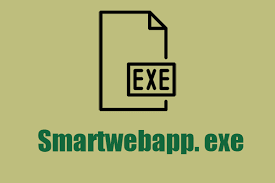Viele Benutzer bitten um Unterstützung bei einem Prozess namens smartwebapp.exe, der eine große Menge an CPU-Ressourcen verbraucht. Unter ihnen gibt es einige, die über Systemfehler berichtet haben, die es verursacht haben. Nach einer Untersuchung haben wir festgestellt, dass dies eine ausführbare Datei ist, die unter Windows 7, 8.1 und 10 auftritt.
Es stellt sich heraus, dass smartwebapp.exe zu einem Programm namens Smartweb gehört, das von Soft Brain Technologies entwickelt wurde. Das Unternehmen wurde bereits früher bei der Bereitstellung von Anwendungen mit Adware, werbeunterstützenden Programmen, gefunden.
Smartweb ist als Add-On gekennzeichnet, das vorteilhafte Angebote im Web anzeigt. Beim Betreten werden verschiedene Popups mit Coupons und wettbewerbsfähigen Preisen für Websites angezeigt, die Benutzer besuchen. In Wirklichkeit ist es jedoch sehr aufdringlich und zeigt nur Anzeigen an, ob Sie dies möchten oder nicht.
Sie würden erwarten, Anzeigen in Form von Popups, Bannern, In-Text-Anzeigen und anderen Formen von Werbung zu sehen. Die meisten dieser Anzeigen zielen darauf ab, einige zwielichtige Symbolleisten zu installieren, Dienstprogramme und andere Produkte zu optimieren, mit dem Hauptmotiv, Einnahmen zu generieren.
All dies sind die Gründe, warum Smartweb als potenziell unerwünschte App angesehen wird. Obwohl es nicht als vollständig markierter Virus betrachtet wird, wird seine Anwesenheit im System immer als völlig unsicher angesehen.
In einigen Fällen können diese PUAs Popups verursachen, Ihren Browser umleiten und sogar Ihre Standardsuchmaschine ändern. Einige der PUAs können auch Ihre Webbrowsersitzung verfolgen und das tägliche Surfverhalten überwachen.
Menschen installieren solche Apps oft unbeabsichtigt, obwohl sie mit anderer Software gebündelt installiert werden können. Aus all diesen Gründen sollten Sie zu seiner Entfernung schreiten. Nachfolgend haben wir eine vollständige Anleitung bereitgestellt, wie Sie smartwebapp.exe und die zugehörige Adware entfernen können.
Einfache Schritte zum Entfernen von smartwebapp.exe
Das Entfernen einer PUA ist nie einfach. Um sicherzustellen, dass keine Rückstände zurückbleiben, sollten Sie den Entfernungsprozess wie unten beschrieben in drei Schritten durchführen:
Schritt 1: Deinstallieren Sie die übergeordnete SmartWeb-Anwendung
Als allererstes müssten Sie die übergeordnete Anwendung SmartWeb identifizieren und deinstallieren. Hier ist eine Kurzanleitung, wie Sie es deinstallieren können:
- Drücken Sie Win+R, geben Sie appwiz.cpl ein und drücken Sie die Eingabetaste.
- Scrollen Sie im geöffneten Fenster Programme und Funktionen nach unten zur Liste der installierten Apps und suchen Sie nach dem verdächtigen Programm.
- Wenn Sie den Übeltäter gefunden haben, klicken Sie mit der rechten Maustaste darauf und wählen Sie Deinstallieren.
- Befolgen Sie die Anweisungen auf dem Bildschirm und starten Sie Ihren Computer neu.
Schritt 2: Erweiterung/Add-on von Browsern entfernen
Ihr nächster Schritt besteht darin, geeignete Schritte zu unternehmen, um sicherzustellen, dass die Webbrowser frei von mit SmartWeb verknüpften Dateien sind. Dies ist in verschiedenen Webbrowsern unterschiedlich. Hier haben wir die am häufigsten verwendeten Webbrowser behandelt:
Internet Explorer
- Drücken Sie Win+R, geben Sie inetcpl.cpl ein und drücken Sie die Eingabetaste.
- Klicken Sie in den geöffneten Interneteigenschaften auf Erweitert,
- Klicken Sie dann unten auf dem Bildschirm auf die Schaltfläche Zurücksetzen.
Chrom
- Öffnen Sie den Datei-Explorer und navigieren Sie zum folgenden Speicherort:
C:\Benutzer\*Ihr Benutzername*\AppData\Local\Google\Chrome\Application\User Data
(Ersetzen Sie hier Ihren Benutzernamen durch Ihren Benutzernamen)
- Klicken Sie mit der rechten Maustaste auf den Standardordner und wählen Sie Umbenennen,
- Benennen Sie den Standardordner in Default2 oder etwas anderes Ihrer Wahl um, um Chrome zu zwingen, beim nächsten Start einen neuen Ordner zu erstellen.
Feuerfuchs
- Öffnen Sie Firefox, klicken Sie oben auf die Aktion und dann auf Hilfe.
- Wählen Sie Fehlerbehebung,
- Klicken Sie auf Firefox aktualisieren und warten Sie, bis der Vorgang abgeschlossen ist.
- Starten Sie Ihren Computer neu, sobald der Vorgang abgeschlossen ist.
Schritt 3: Führen Sie einen vollständigen Systemscan durch
Abschließend sollten Sie Ihr System scannen, um sicherzustellen, dass eine Datei im Zusammenhang mit smartwebapp.exe im System und auf Browserebene zurückgelassen wird, und um die Möglichkeit einer anderen Malware-Infektion zu prüfen. Sie können Malwarebytes verwenden, eine völlig kostenlose AV-Lösung.
Wenn das Problem weiterhin besteht, empfehlen wir Ihnen, das PC Repair Tool zu verwenden. Dieses Tool scannt das Repository, um die beschädigten und fehlenden Dateien zu ersetzen. Dies funktioniert in den meisten Fällen, in denen das Problem durch eine Systembeschädigung verursacht wird. Es ist auch für seine Optimierungsfähigkeit bekannt. Hier ist der direkte Download-Link.
Fazit
Das ist alles! Wir haben alle detaillierten Informationen zur Datei smartwebapp.exe bereitgestellt. Es ist eine ausführbare Datei, die mit einer Adware-Infektion verbunden ist. Es ist eine völlig nutzlose Datei und Sie sollten in Betracht ziehen, sie zu entfernen. Die oben angegebenen Schritte sind hilfreich, um den Entfernungsprozess durchzuführen, obwohl Sie die empfohlenen Tools für die automatische Lösung verwenden können.